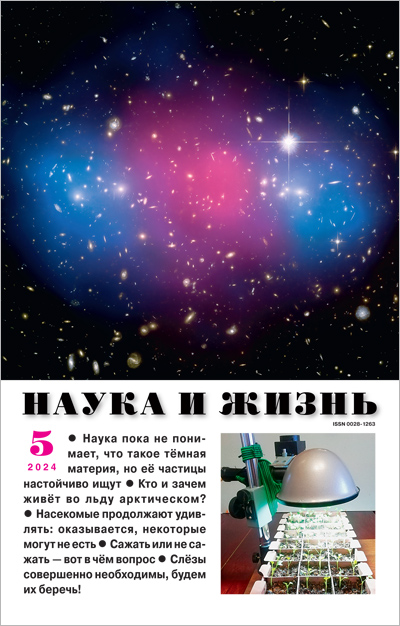Если вам нужно отправить по E-mail письмо на русском языке, а у получателя компьютер не русифицирован, то ничего не остается, как произвести транслитерацию - представить русские буквы (кириллицу) их латинским эквивалентом (см. "Наука и жизнь" № 1, 1998 г.) и получить что-то вроде этого: "Zdrastvui dorogoi Shurik!.." Делать транслитерацию вручную довольно утомительно, особенно если письмо длинное - думать русскими словами, нажимать латинские клавиши и все время держать в уме переводную таблицу. Но можно научить этому делу компьютер, перепоручив ему еще один вид рутинной работы.
Порядок "обучения" можно предложить такой. Если вы работаете в Windows 95, запустите Word и в главном меню выберите сервис. Для удобства попробуем описать порядок выбора пунктов меню и нажатия экранных кнопок таким образом:
Главное меню к сервис к макрос к начать запись
Появится окно "запись макроса":
В окошке "макрос доступен для" боковой стрелкой выберите "Обычный dot" (тогда макрос будет доступен для всех документов).
Выбрав "Обычный dot", можно нажать кнопку "ОК". На экране появится маленькое окошко с двумя кнопками: "Стоп" и "Пауза".
Компьютер готов к записи макроса - каждое ваше действие (кроме перемещения мыши) будет сохраняться, поэтому старайтесь не делать ненужных нажатий.
Начинаем запись макроса перекодировки, мышкой последовательно указываем:
Главное меню к правка к заменить
Появится окно "найти и заменить":
В этом окне:
1. щелкнуть клавишей мыши на кнопке "Больше";
2. отметить строчку "учитывать регистр";
3. выбрать направление (боковой стрелкой) "везде";
4. в строке "Найти" вписать русскую букву;
5. переключить клавиатуру на латиницу;
6. в строке "Заменить на" вписать латинский эквивалент;
7. щелкнуть клавишей мыши на кнопке "Заменить все";
8. переключить клавиатуру обратно на русский шрифт и повторить пункты с 4 по 8, перекодировав весь алфавит, то есть записав латинский эквивалент всех русских букв (строчных и прописных);
9. закрыть окно "найти и заменить";
10. щелкнуть на кнопке "стоп" в маленьком окошке записи макроса.
На этом запись макроса закончена. Чтобы проверить его работу, наберите или скопируйте русский текст (на кириллице), который вы хотите перекодировать, и запустите макрос:
Главное меню к сервис к макрос к макросы
В появившемся окне выбрать название своего макроса и щелкнуть на кнопке "выполнить". Дальнейшую работу компьютер проделает сам - он представит на экране ваш русский текст, но уже написанный латинскими буквами. Вам останется проверить результат. Если необходимо поправить или изменить замеченные недостатки, макрос можно отредактировать, для этого войдите в режим исправления:
Главное меню к сервис к макрос к макросы
В появившемся окне выбрать название своего макроса и щелкнуть на кнопке "изменить". Кстати, можно упростить работу, создав макрос для замены одной буквы, а потом войти в режим изменения, скопировать блок макроса с заменой одной буквы и вставить его 63 раза, не трогая заголовок и последнюю строчку End Sub, потом останется только подменить буквы.
После проверки желательно сохранить содержание макроса в текстовом виде - выделить и скопировать текст макроса в режиме "изменение" в карман, закрыть макрос и вклеить текст из кармана в Word.
По такому же алгоритму создается макрос для Word 2.0 (Windows 3.1).
Естественно, таким же способом можно сделать и обратную перекодировку - получить русские буквы из их латинского эквивалента. А если хотите, и зашифровать ваше письмо, присвоив всем русским буквам любые комбинации любых знаков. При этом, конечно, у получателя должна быть программа для дешифровки вашего кода.